Autor: TechieWriter
Ako skryť hárky, mriežku a bunky v hárkoch programu Excel: - Hľadáte spôsoby, ako skryť tabuľky, mriežku alebo bunky vo svojom hárku programu Excel? Ste na správnom mieste. Máme perfektné výsledky pre všetky vaše otázky. Ponorte sa do článku a naučte sa, ako skryť listy, mriežku a bunky v listoch programu Excel.
Kroky na skrytie hárkov v programe Excel
KROK 1
- Pravým tlačidlom myši kliknite na hárok, ktorý chcete skryť v programe Excel. Teraz v zobrazenej kontextovej ponuke vyhľadajte ikonu a kliknite na ikonu Skryť možnosť.
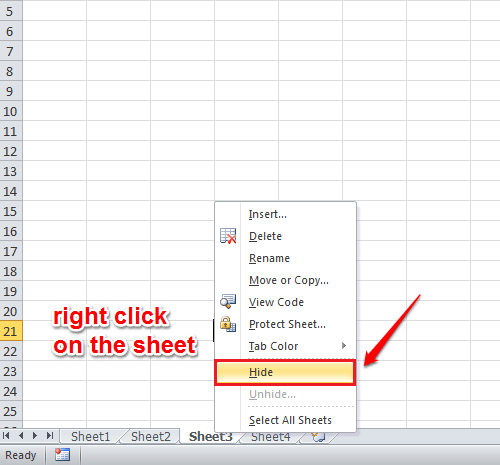
KROK 2
- Skrytý hárok nevidíte. Ak chcete skrytý list odkryť, kliknite pravým tlačidlom myši na viditeľný list. Ako ďalšie kliknite na ikonu Skryť z kontextovej ponuky, ktorá sa zobrazí.
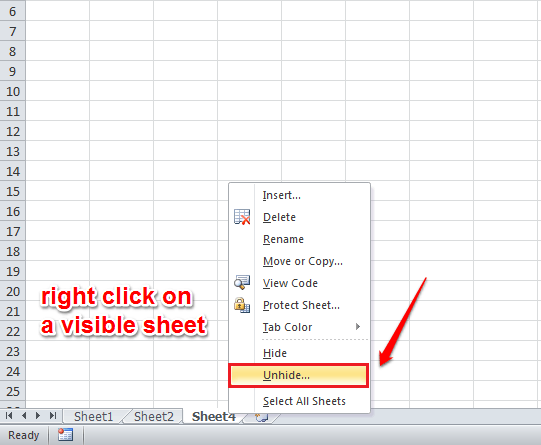
KROK 3
- Týmto sa v malom okne zobrazia všetky skryté listy. Jednoducho vyberte tie, ktoré chcete odkryť, a kliknite Ok tlačidlo. Ak to teraz skontrolujete, uvidíte, že skrytý hárok je viditeľný.
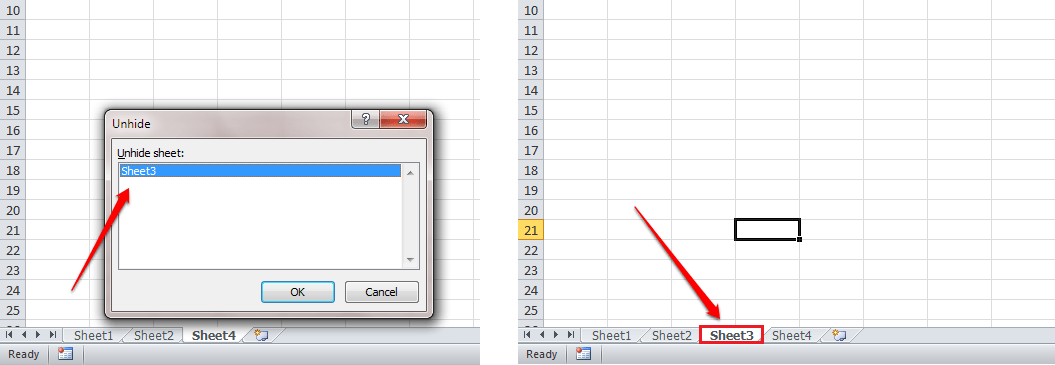
Ako skryť mriežku v programe Excel
KROK 1
- Možno budete chcieť odobrať mriežku z hárka programu Excel. Za týmto účelom otvorte hárok programu Excel, z ktorého chcete odstrániť čiary mriežky.
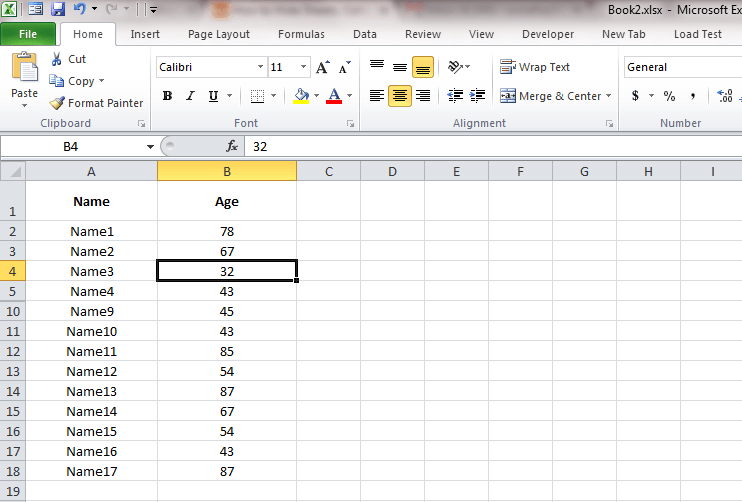
KROK 2
- Ako ďalšie kliknite na ikonu vyhliadka tab. Teraz zrušte začiarknutie políčka zodpovedajúce Mriežky. A mriežky sú preč!
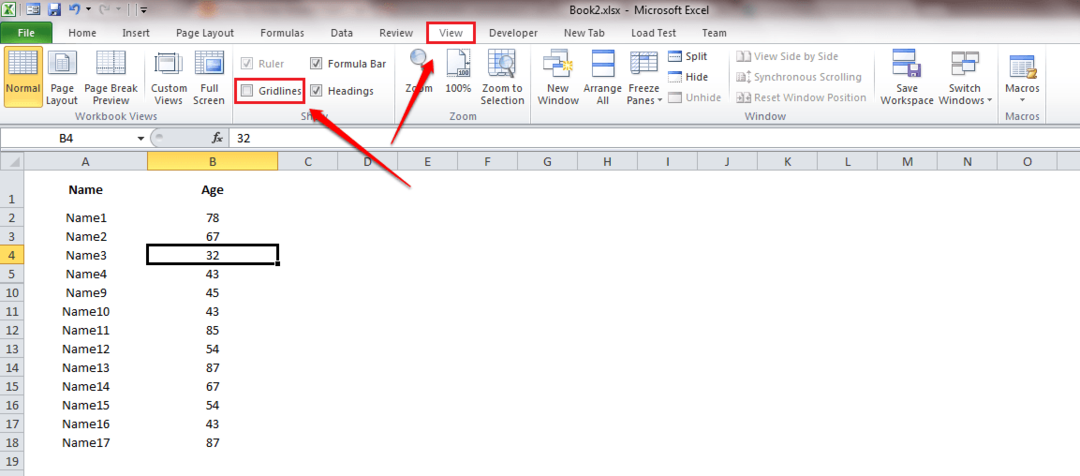
Ako skryť bunky v programe Excel
KROK 1
- Vyberte bunku, ktorú chcete skryť, a kliknite na ňu pravým tlačidlom myši. Vyberte si Naformátujte bunky možnosť z kontextového menu.
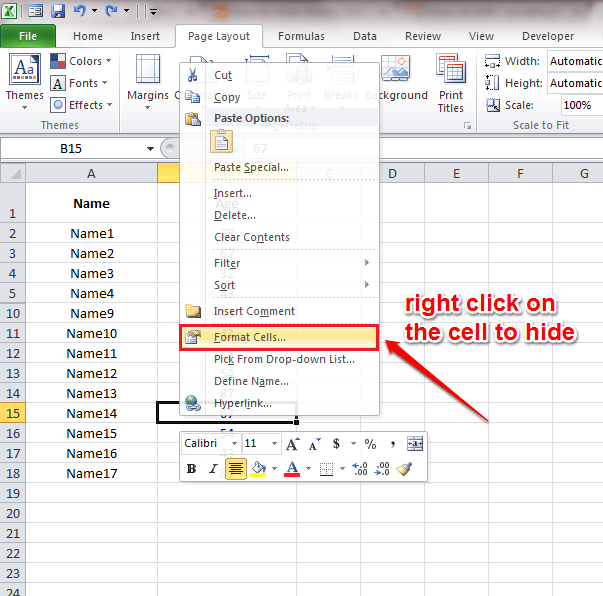
KROK 2
- Bolo pomenované nové okno Naformátujte bunky otvára sa. Klikni na Číslo tab. Pod Kategória oddiel, vyberte Vlastné možnosť. Teraz pre typ, dajte bez medzier. Ak máte pochybnosti, pozrite si nasledujúcu snímku obrazovky. Hit Ok akonáhle ste hotoví.
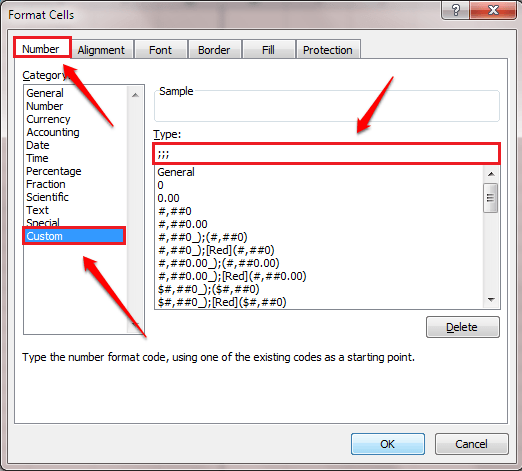
KROK 3
- Ak sa teraz pozriete na obsah bunky, uvidíte, že je skrytá. Ak sa ale pozriete na kartu fomula vyššie, uvidíte tam obsah, takže sa nemusíte báť. Ak sa chcete vrátiť späť, jednoducho nastavte Typ do Všeobecné v Naformátujte bunky okno.
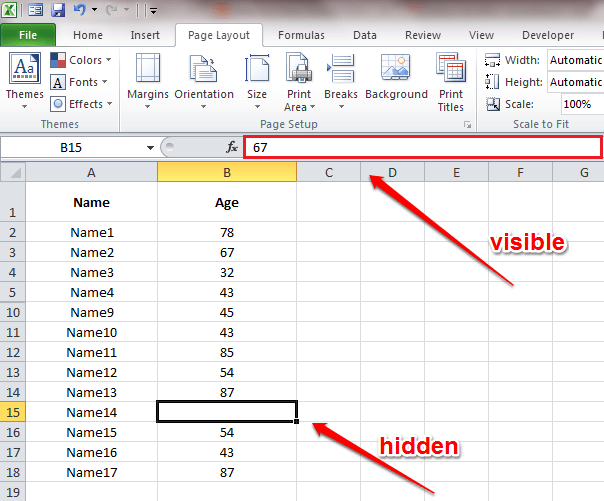
Vyskúšajte dnes už triky na skrytie aplikácie Excel. Ak máte pochybnosti o článku, neváhajte zanechať komentár. Radi pomôžeme. Sledujte ďalšie triky, tipy a hacky.


